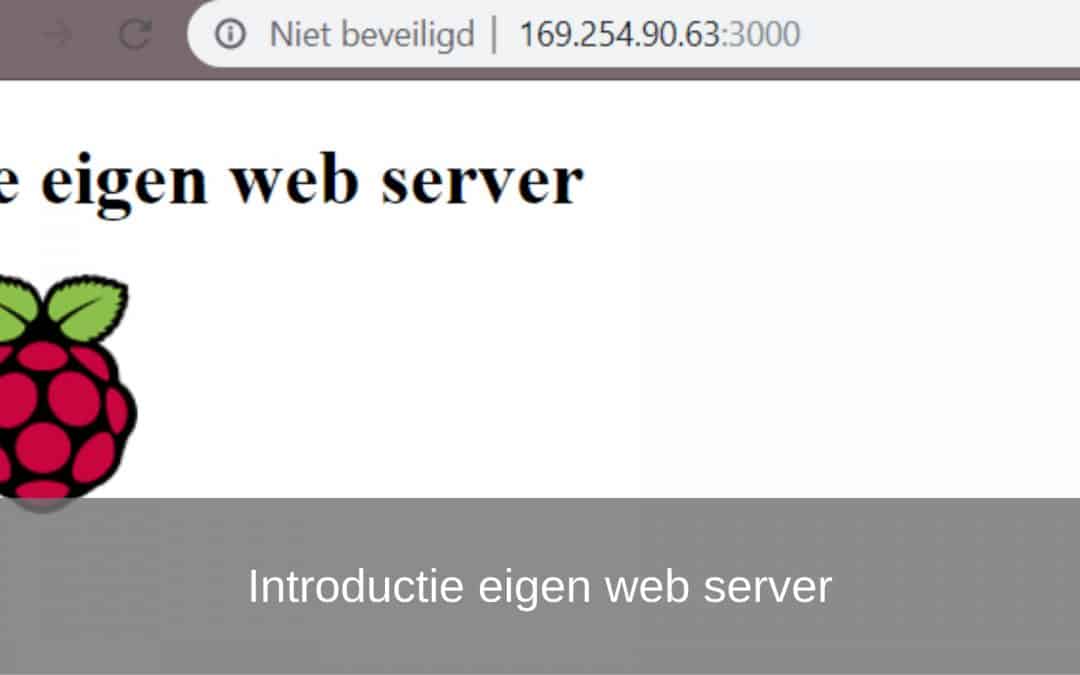Durante questa introduzione al web server ti mostrerò come creare un semplice web server.
Questo è un semplice progetto in cui impari a costruire un server web che visualizzi testo e una foto. Quando hai più conoscenza dell'HTML, puoi persino controllare le luci con esso. Questo è un progetto semplice che potresti usare come base per ulteriori progetti di server web.
- Livello – Principiante 40%
- Durata – 10/15 Min 25%
- Costi – € 44.48 euro completo 40%
Passaggio 1: forniture
- Raspberry Pi 3B+ o Raspberry Pi 4
- Cavo HDMI
- Monitorare
- Mouse e tastiera
Passaggio 2: connessione
ora tu tu Raspberry Pi è necessario collegare un monitor, una tastiera, un mouse e un alimentatore.
Puoi collegare facilmente lo schermo tramite la connessione HDMI. Il mouse e la tastiera possono essere collegati tramite le connessioni USB. Infine, collegare l'alimentatore tramite la connessione micro USB.
Passaggio 3: programmazione

Ora che hai collegato l'alimentatore, il mouse, la tastiera e lo schermo, puoi iniziare a programmare.
La programmazione viene eseguita su Raspberry Pi tramite il programma: Thony Python IDE. Qui è dove metti il primo codice. Il secondo codice è un file HTML, questo è il blocco di costruzione del tuo server web, con il quale puoi fare in modo che il tuo server faccia tutto nel momento in cui padroneggi l'HTML.
Crei questo file su Raspberry Pi usando TextEdit. Dopo aver aperto l'editor di testo, scrivi il codice allo stesso modo di seguito. Se lo salvi in seguito dai un nome al file webserver.html, se non lo fai riceverai un errore quando il server vuole aprirsi.
Ora che hai finito di programmare, devi creare una cartella in cui metti insieme il file py e il file html, altrimenti non sarai in grado di avviare il server. Per la foto all'interno devi creare un'altra cartella in quella cartella chiamata immagini. Metti la foto lì dentro, se non lo fai, la tua foto non può essere caricata.
Nel momento in cui lo hai fatto, apri il terminale e digita hostname -I una volta che lo fai l'indirizzo IP del tuo Raspberry Pi† Una volta che lo sai, digita "cd (nome della tua cartella con il file py e html)". Al termine, il tuo server è stato avviato.
Nel momento in cui il tuo server si è avviato, puoi visitarlo via Internet inserendo l'indirizzo IP nella barra di ricerca e poi :3000 quindi ad esempio 0.0.0.0:3000. Ora dovresti avere il tuo server web.
from flask import Flask, send_file
app = Flask('web page')
@app.route('/')
def index():
return send_file('webserver.html')
@app.route('/images/')
def get_image(nome file):
return send_file('images/'+filename)
app.run(debug=true, porta=3000, host='0.0.0.0')
Di seguito è riportato il codice per il file HTML. Il nome della foto che uso è logo.png cambialo con il nome della tua foto altrimenti non funzionerà.
<html> <capo> <titolo>web server</titolo> <arrivo set di caratteri="utf-8"> </capo> <stile di vita> <h1>Il tuo raspberry pi web server</h1> <img src="/immagini/logo.png" alt”fallito a carico"> </stile di vita> </html